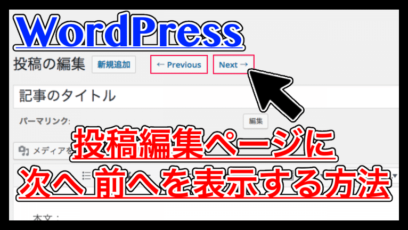今回は、WordPressの投稿一覧に表示する記事数を増やす方法について紹介します。
難しいコードやプログラミングは不要。
WordPressの投稿一覧ページから超簡単に設定できたのでチェックしてください。
はじめに
WordPressでブログを作っていると、複数の記事を一括管理したり、バーッと一気に確認したいことがありますよね。
そういったとき、WordPressの投稿一覧ページには「20記事」しか表示されません。
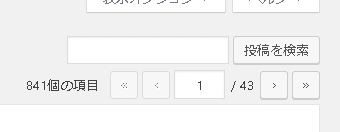
記事数が少ないうちは問題ないんですが、100とか200を超えてくるとページ移動や管理が大変になってきます。

実は、WordPressの投稿一覧に表示される記事数は超簡単に増やすことができるんです。
プログラミング不要で設定できるので早速チェックしていきましょう。
投稿一覧の表示数を増やす
先に結論から紹介します。
WordPressで投稿一覧ページの記事数を増やす場合は「表示オプション」からカスタマイズできました。
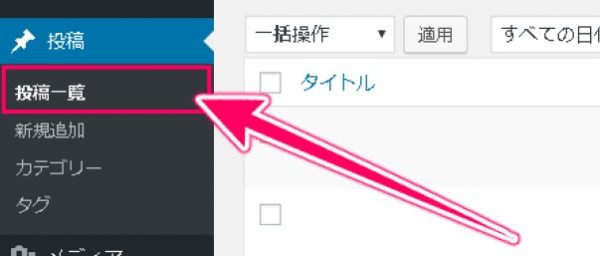
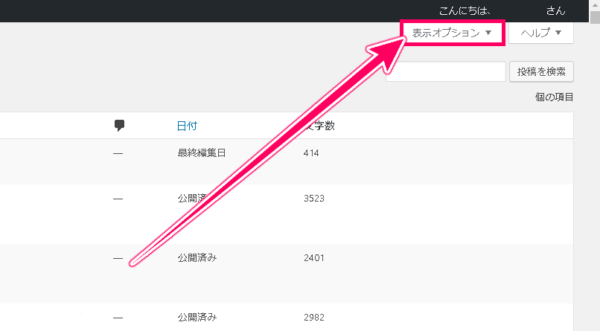
WordPressの投稿 > 投稿一覧を開くと、右上に「表示オプション」というボタンが見つかります。
クリックしてみると、いくつかの項目が表示されました。
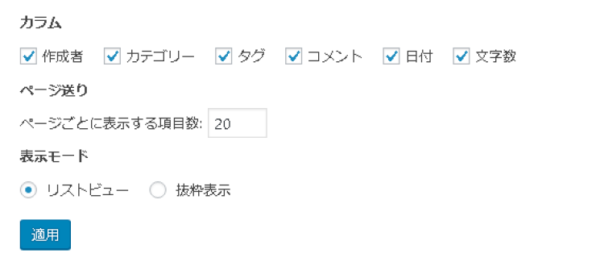
後はだいたいわかりますね。
「ページごとに表示する項目数」の数を大きくしましょう。
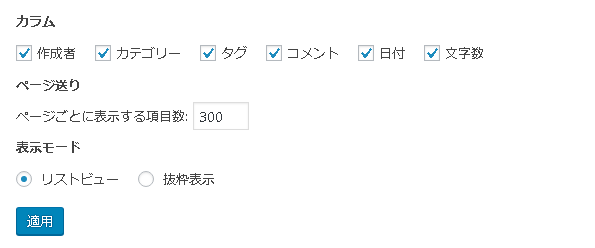
最後に「適用」ボタンをクリックすればOKです。
投稿一覧の表示を増やすときの注意点
私は以前、投稿一覧の表示数を増やし、複数の記事に「一括でカテゴリーを設定」しようとしたことがありました。
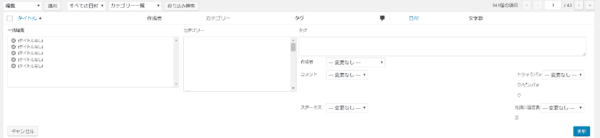
ページごとに表示する項目数のMaxは「999」
全記事に一括でチェックを入れたかったので表示数を「999」にしていたのですが、カテゴリーの適用時に読み込みが停止することがあったので注意してください。
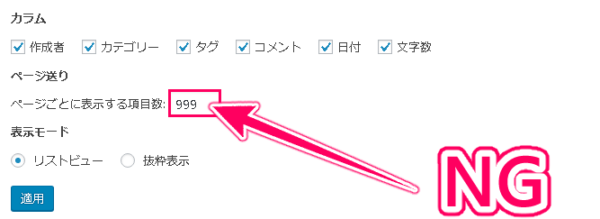
999でもうまくいくことはありましたが、読み込み停止でやり直しはしんどいですよね。
一括で操作するときは、300記事ずつくらいで設定していくと安定しました。

メディアやコメントの表示数も増やせる
WordPressは、投稿一覧以外でも「表示オプション」をカスタマイズできます。
以下は、リスト表示のメディアライブラリ
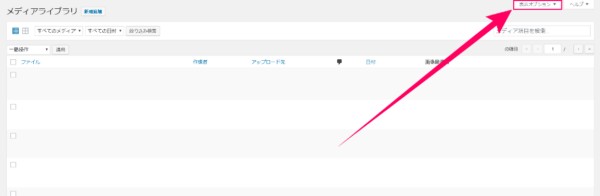
投稿一覧と同じように「表示オプション」が表示されていますよね。
クリックすると「ページごとに表示する項目数」が見つかるので、環境に合わせて設定してみてください。
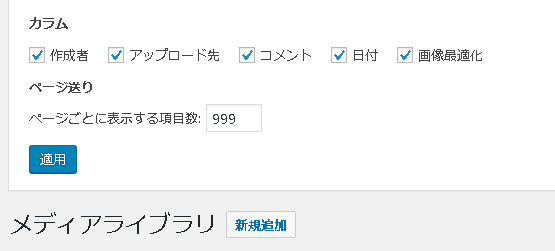
同様に「コメントページ」でも同じように表示数を増やすことができました。
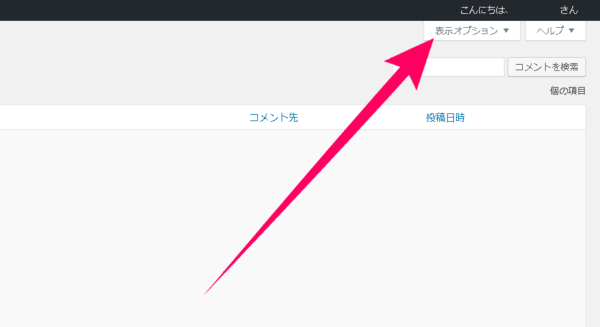
投稿一覧ページ、メディアライブラリ、コメントページなどで設定した表示オプションは「それぞれ独立」しており、別々の表示数を設定できたので試してみてください。

まとめ
今回紹介した方法を使うことで、WordPressの投稿一覧ページに表示される記事数を増やすことができました。
難しいコードやプログラムは必要なく、表示オプションを設定するだけなので覚えてみてください。
ではまた。